เปิดใช้งานการส่งต่อพอร์ตสำหรับ Linksys WRT600N
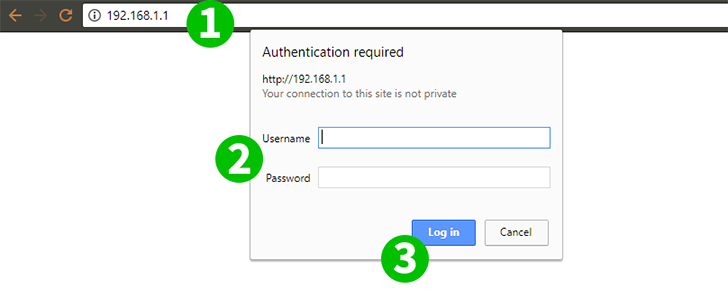
1 เราเตอร์ Linksys WRT600N นำเสนอตัวเองไปยังเครือข่ายท้องถิ่นของคุณด้วย IP 192.168.1.1 เปิดเบราว์เซอร์ของคุณและพิมพ์ที่อยู่ IP นี้ในแถบที่อยู่
2 หน้าจอเข้าสู่ระบบจะถูกนำเสนอ พิมพ์ชื่อผู้ใช้และรหัสผ่าน สำหรับค่าเริ่มต้นโปรดดูเอกสารประกอบของเราเตอร์ของคุณ
3 คลิกปุ่ม "Log in"
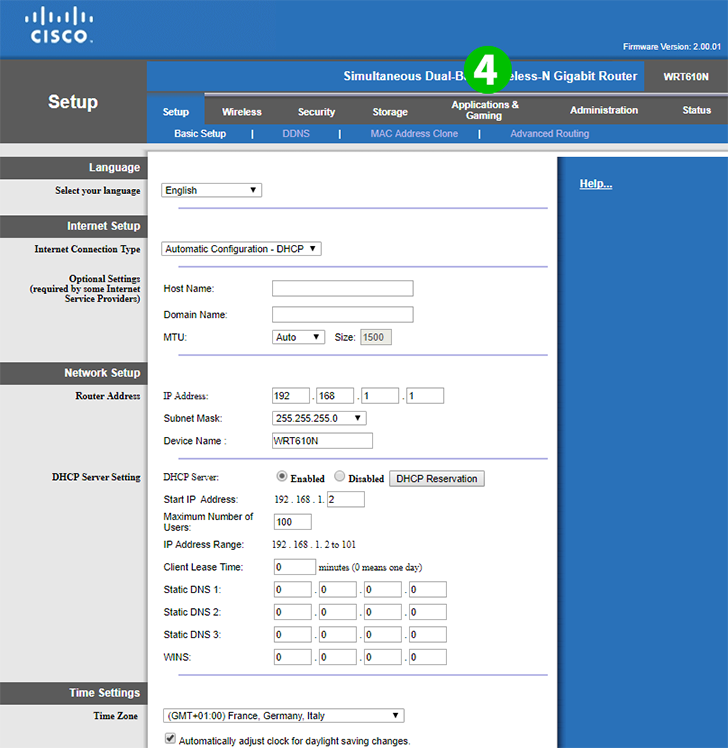
4 หน้าอินเตอร์เฟซผู้ใช้เราเตอร์โหลดเมนูหลักอยู่ที่ด้านบน คลิกแท็บ "Applications & Gaming"
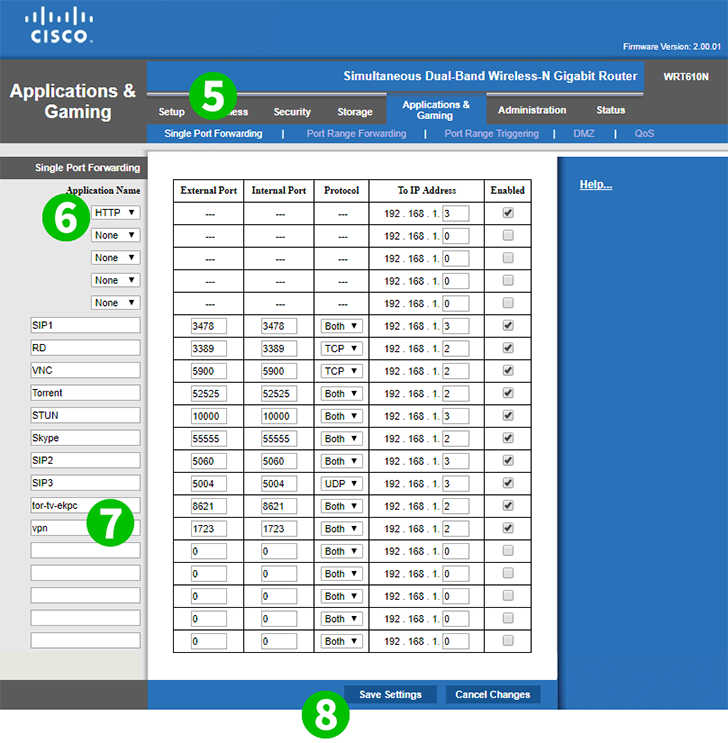
5 แท็บ "Single port forwarding" ถูกโหลดโดยค่าเริ่มต้น นี่คือที่ที่คุณต้องระบุพอร์ตที่คุณต้องการที่จะส่งต่อและคอมพิวเตอร์เครื่องไหนในเครือข่ายของคุณ
6 คุณสามารถเลือกชื่อบริการจากรายการแบบหล่นลงเช่น HTTP, FTP หรือ POP3 พอร์ตเริ่มต้นจะถูกส่งต่อโดยเราเตอร์ พอร์ต HTTP 80, พอร์ต FTP 21 หรือพอร์ต POP3 110 คุณจะต้องพิมพ์หมายเลขสุดท้ายของที่อยู่ IP ของคอมพิวเตอร์ที่คุณต้องการให้บริการนี้ถูกส่งต่อ
7 หรือคุณสามารถทำการตั้งค่าการส่งต่อพอร์ตด้วยตนเองแบบเต็ม พิมพ์ชื่อแอปพลิเคชันที่คุณต้องการกำหนดสำหรับการอ้างอิงของคุณ กรอกข้อมูลใน พอร์ตภายนอก และ พอร์ตภายใน พอร์ตภายนอกจากภายนอกจะถูกส่งต่อไปยังพอร์ตภายในของคอมพิวเตอร์ของคุณ เลือก TCP, UDP หรือ ทั้งสองอย่าง จากรายการแบบเลื่อนลง และพิมพ์ครั้งสุดท้ายในหมายเลขสุดท้ายของที่อยู่ IP ของคอมพิวเตอร์ที่คุณต้องการส่งต่อพอร์ตไป
8 คลิกปุ่ม "Save Setting"
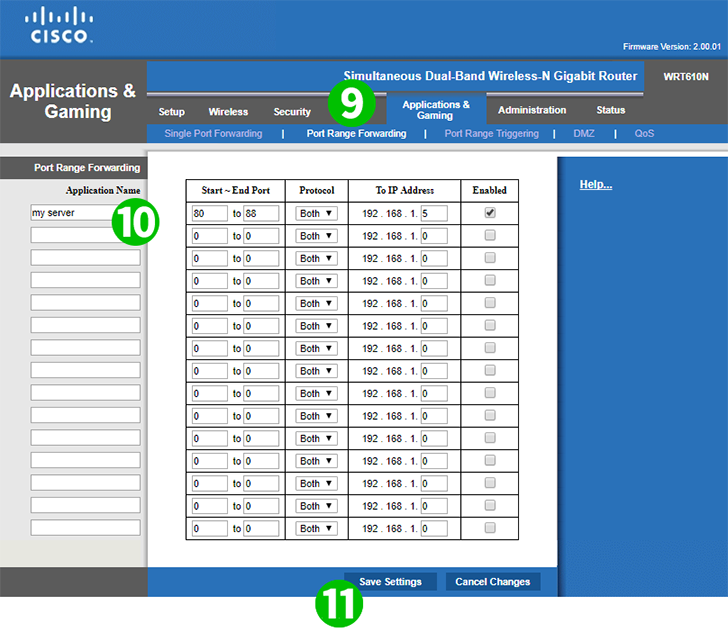
9 นอกจากนี้คุณสามารถส่งต่อช่วงพอร์ตหากจำเป็น คลิกที่แท็บ "การ Port Range Forwarding" ในเมนู
10 ระบุชื่อแอปพลิเคชันสำหรับการอ้างอิงของคุณ และคล้ายกับประเภทการส่งต่อพอร์ตเดียวในค่า "Start – End port" เลือก "TCP", "UDP" หรือ "Both" และพิมพ์หมายเลขสุดท้ายของที่อยู่ IP ของคอมพิวเตอร์ของคุณเพื่อส่งต่อช่วงนี้ไปยังมัน
11 คลิกปุ่ม "Save Setting"
ขณะนี้การกำหนดค่าการส่งต่อพอร์ตสำหรับคอมพิวเตอร์ของคุณ!
เปิดใช้งานการส่งต่อพอร์ตสำหรับ Linksys WRT600N
คำแนะนำในการเปิดใช้งานการส่งต่อพอร์ตสำหรับ Linksys WRT600N